iPhone 및 Android에서 GPS 위치를 위조하는 4가지 실행 가능한 방법
간단히 말해서, 현재 위치에 있지 않은 iPhone 또는 Android 휴대폰의 앱을 속여야 할 때가 있습니다. 이것은 많은 사람들에게 이상하게 들릴 수 있지만 안드로이드에서 가짜 GPS 또는 iOS 장치는 때때로 시간이 필요할 수 있습니다. 비결은 앱에서 사용자의 위치를 잘못 안내하는 것입니다.
Pokemon Go와 같은 위치 기반 게임을 즐기거나 유명한 장소를 방문하는 것에 대해 가족에게 자랑하고 싶을 때와 같이 이 작업을 수행하는 데에는 여러 가지 이유가 있을 수 있습니다. 간단하거나 기본 제공되는 옵션이 없기 때문에 까다롭습니다. 그러나 우리는 당신을 도울 것입니다. 이 기사를 주의 깊게 읽고 iPad/iPhone에서 GPS를 가짜로 만드는 방법을 알아보십시오.
가짜 iOS GPS? 어떤 위험이 있습니까?
이 작업을 시작하기 전에 iPhone에서 스푸핑 위치를 지정하는 것은 재미있지만 몇 가지 위험이 수반된다는 점에 유의해야 합니다. 이 섹션에서는 귀하가 위치 위조자 iOS 15 또는 다른 iOS에서.
- 재미를 망칠 수 있는 가능성 중 하나는 iPhone에서 GPS를 위조하도록 설계된 앱이 기기의 원래 앱 설정을 엉망으로 만들 수 있다는 것입니다.
- 둘째, 웹에서는 지질학적 위치를 기반으로 사용자의 안전을 위해 다양한 유해사이트를 차단합니다. 따라서 현재 위치를 속이면 이러한 웹 사이트나 앱이 브라우저나 장치에 액세스할 수 있으므로 위험합니다.
- 또한 장치에서 가짜 GPS 앱을 삭제하더라도 원래 GPS에서 오작동하는 등 몇 가지 결과에 직면해야 할 수 있습니다.
- 이 외에도 법적 영향이 발생할 수 있으며 위조 GPS에 대해 처리해야 할 수도 있습니다.
솔루션 1: 위치 시뮬레이터로 가짜 iOS GPS 위치
iPhone에서 위치를 스푸핑하고 두 목적지 사이의 경로를 과시하려는 경우 가장 도움이 될 수 있는 것은 DrFoneTool – 가상 위치(iOS/Android). 이를 통해 iOS의 가짜 위치뿐만 아니라 두 지점과 여러 지점 사이의 움직임을 시뮬레이션할 수 있습니다. 방법을 알려드리겠습니다. 단계는 아래를 참조하십시오. 이동하기 전에 iOS 및 Android용 위치 스푸퍼를 모두 다운로드하여 PC에 설치해야 합니다.
DrFoneTool – 가상 위치를 사용하여 iOS 및 Android 장치 모두에서 GPS 위치를 위조하는 방법에 대한 단계별 가이드
1 단계 : PC에서 iOS GPS 스푸핑 도구를 실행하고 기본 인터페이스에 들어갈 때 ‘가상 위치’ 탭으로 이동합니다.

2 단계 : 이제 iPhone 또는 Android 휴대폰을 컴퓨터에 연결하고 화면에서 ‘시작하기’ 옵션을 클릭합니다.
3 단계 : 다음 창에서 실제 위치를 쉽게 찾을 수 있습니다. 찾을 수 없는 경우 ‘Center On’ 아이콘(오른쪽 하단에 있음)을 클릭하면 정확한 위치가 표시됩니다.

4 단계 : 화면 우측 상단의 XNUMX가지 모드 중 세 번째를 선택하면 ‘텔레포트 모드’가 활성화되고, 세 번째를 선택하면 ‘텔레포트 모드’가 활성화됩니다. 그런 다음 필드에 위치 이름을 입력하고 ‘이동’을 탭합니다.

5 단계 : 시스템이 위치를 올바르게 파악하면 화면에 작은 팝업 상자가 나타납니다. 입력한 장소의 거리를 알 수 있습니다. ‘여기로 이동’ 버튼을 클릭하십시오.

6 단계 : 축하합니다! iOS 기기에서 GPS를 성공적으로 위조했습니다. 이제 iPhone이 위치 기반 앱에 가짜 위치를 표시합니다.

두 장소 간의 경로 이동 시뮬레이션
1단계: 도구를 실행하고 프로세스를 시작할 때 ‘원스톱 경로’를 선택하려면 오른쪽 상단의 첫 번째 아이콘을 눌러야 합니다.
2 단계 : 지도에서 이동하려는 지점을 선택합니다. 거리를 알려주는 팝업 상자가 나타납니다.
3 단계 : 자전거 속도와 같이 걷기에 사용할 속도 모드를 선택합니다. 팝업에서 ‘여기로 이동’을 클릭합니다.

4 단계 : 다시, 당신이 숫자를 입력해야 하는 곳에 팝업이 올 것입니다. 이 숫자는 두 지점 사이를 이동해야 하는 횟수를 나타냅니다. 이 작업이 완료되면 ‘XNUMX월’ 버튼을 클릭합니다.

5 단계 : iPhone의 GPS 스푸핑 및 이동 시뮬레이션이 지금 시작됩니다. 움직임을 추적할 수 있으며 위치는 이전에 선택한 속도로 움직이는 것을 볼 수 있습니다.

해결 방법 2: 앱으로 iPhone 또는 Android 위치 위장
탈옥은 쉬운 방법일 수 있지만 많은 사람들이 이를 기피합니다. 따라서 탈옥 없이 iPhone 또는 Android GPS 스푸핑을 하려면 이 방법을 선택하는 것이 좋습니다. 할 수 있는 방법은 다음과 같습니다. Nord VPN 앱을 사용하면 소셜 미디어에서 위치를 속여서 다른 사람들에게 휴가 중임을 알릴 수 있습니다.
- 먼저 iPhone에 앱을 다운로드하십시오.
- 그 직후에 설치하고 실행하십시오.
- 실행하면 화면 하단의 ‘켜기’ 버튼을 탭해야 합니다.
- 이제 위치를 조정하고 속일 수 있습니다.
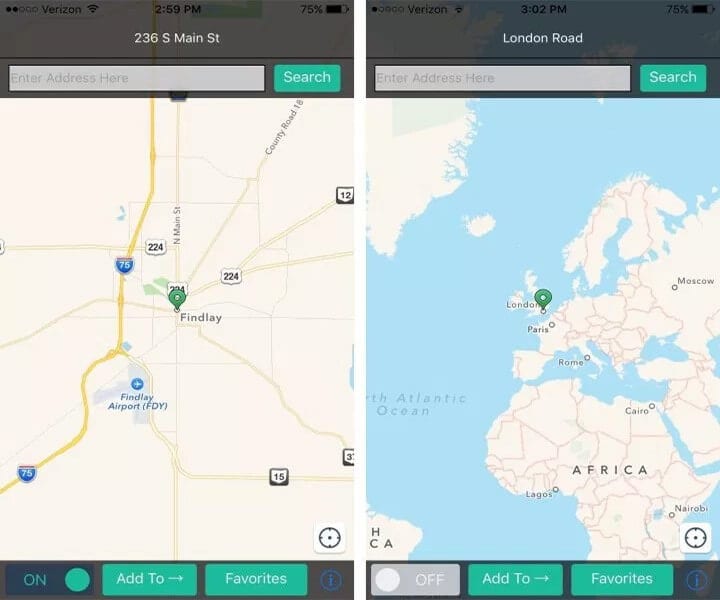
해결 방법 3: 컴퓨터 프로그램을 사용하여 iOS 또는 Android GPS 가짜
목적을 달성하기 위해 휴대전화에 추가 앱을 다운로드하는 것이 불편하다면 iPad/iPhone에서 위조 GPS를 기다리는 다음 방법은 Xcode라는 컴퓨터 프로그램입니다. 여기에서는 이것을 사용하여 위조 작업을 수행할 수 있는 방법을 소개합니다.
1단계: 프로그램 설치 및 더미 앱 설정
- Mac에서 App Store로 이동하여 시작하십시오. Xcode 응용 프로그램을 검색하고 PC에서 설치를 시작합니다.
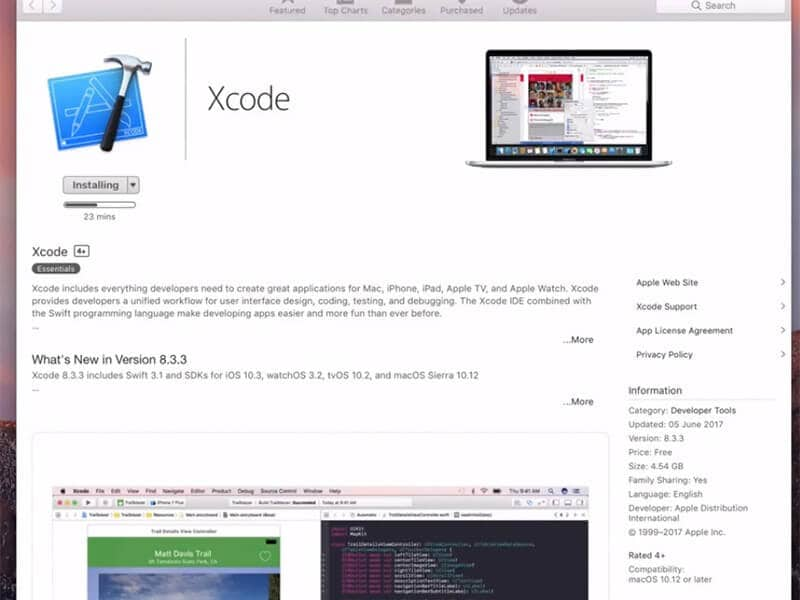
- 앱을 설치한 후 실행해야 합니다. 화면에 Xcode 창이 나타납니다. 그런 다음 ‘단일 보기 응용 프로그램’을 클릭하여 새 프로젝트를 설정합니다. 완료되면 ‘다음’을 클릭하십시오.
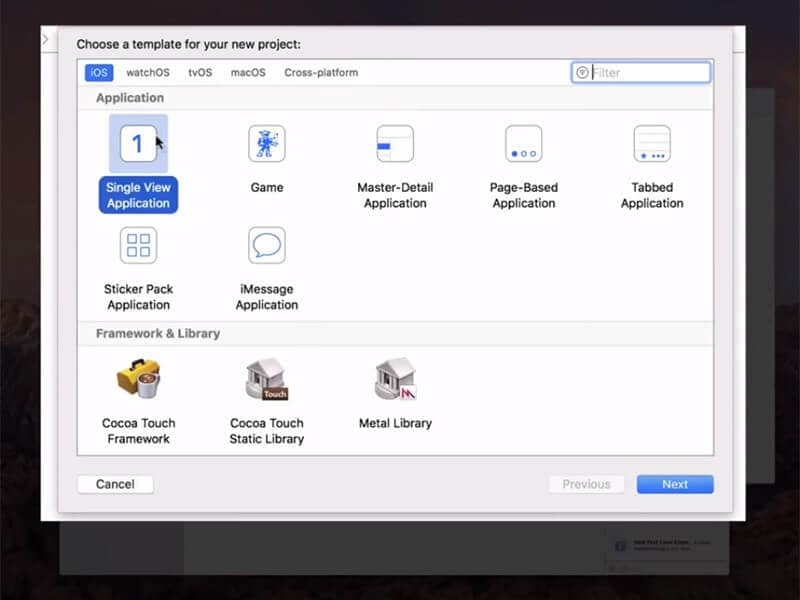
- 이제 프로젝트 이름을 입력하고 ‘다음’을 클릭할 수 있습니다.
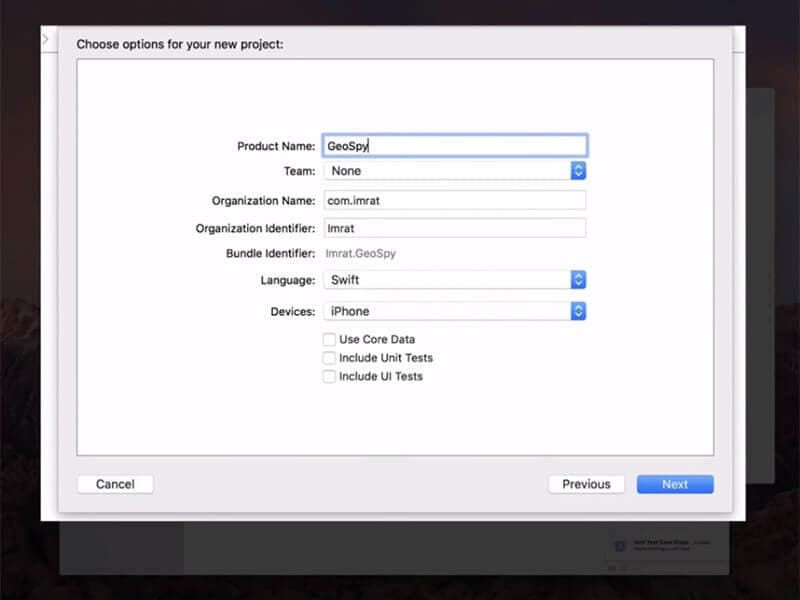
2단계: Xcode에서 GIT 설정 진행
- 이제 다음 화면에서 ‘당신이 누구인지 알려주세요’라는 팝업이 표시됩니다. 또한 화면에 적용해야 하는 몇 가지 GIT 명령이 있습니다. 이제 Mac에서 터미널을 실행하고 아래 주어진 명령을 따르십시오.
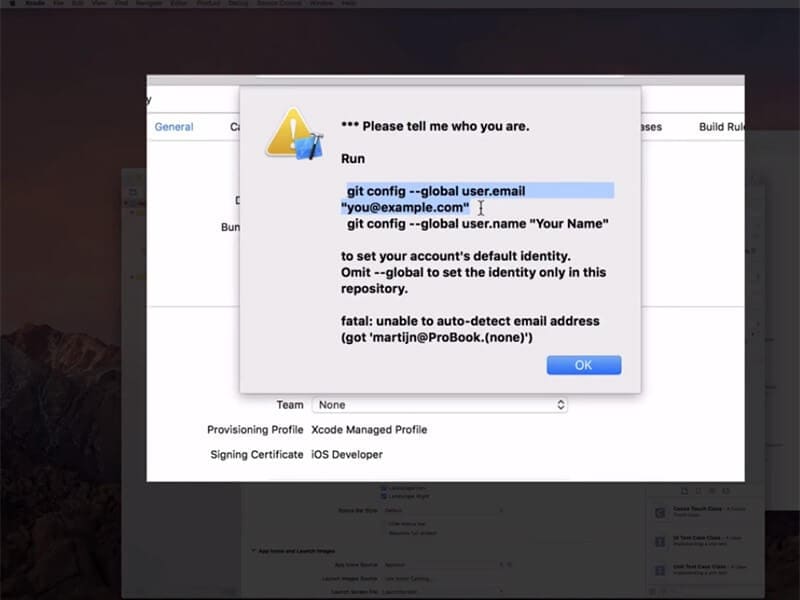
- Git 설정 – 글로벌 user.email ‘[email protected]’
- git config – 전역 사용자. 이름 ‘너의 이름’
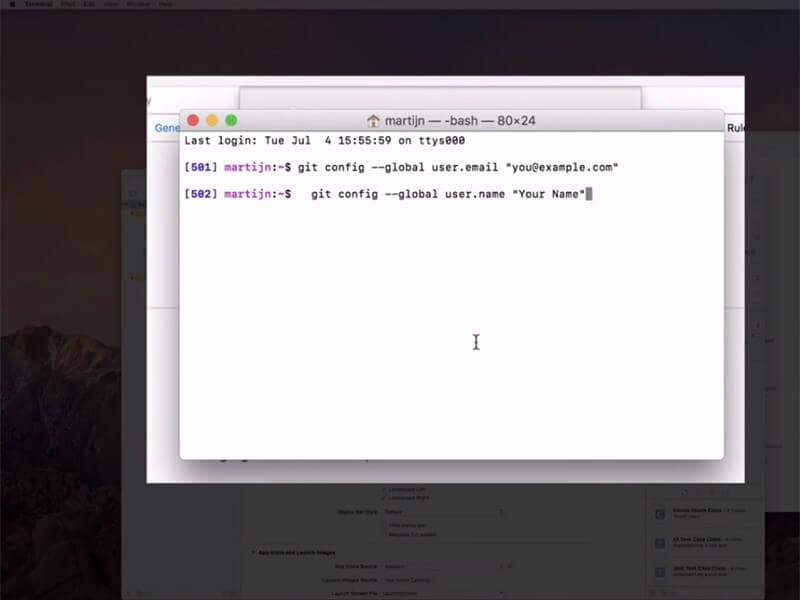
참고 : 귀하의 정보로 ‘[email protected]’ 및 ‘귀하의 이름’을 변경하십시오.
- 이제 개발 팀을 구성한 다음 iPhone과 Mac 간의 연결을 설정해야 합니다.
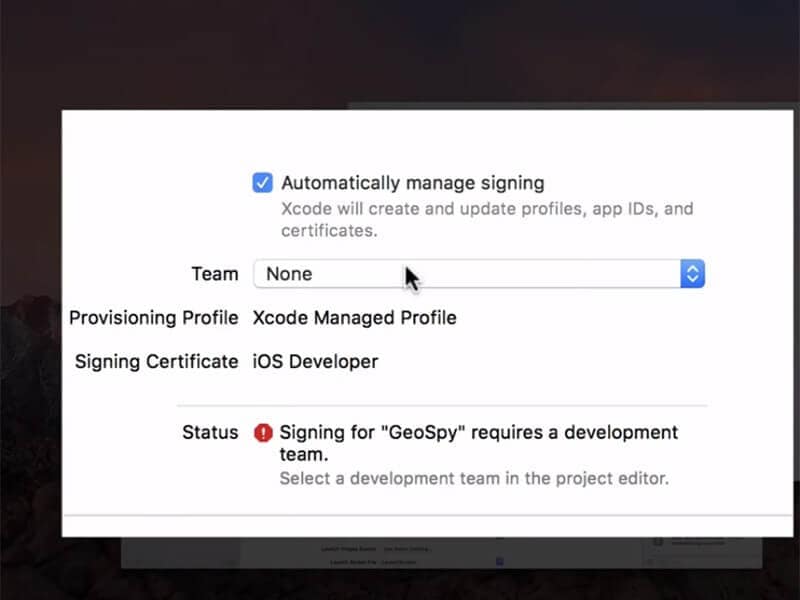
- 그런 다음 빌드 장치 옵션에서 장치를 선택하십시오. 이 작업을 수행하는 동안 장치를 잠금 해제 상태로 유지하십시오.
- 모든 작업을 정확하게 수행할 때 프로그램이 기호 파일을 처리할 때 그대로 있어야 합니다.
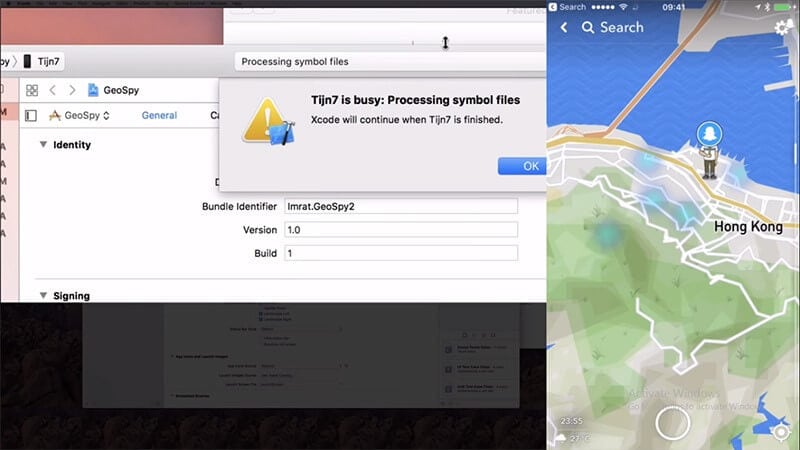
3단계: 위치 헤드 이동
이제 ‘디버그’ 메뉴로 이동합니다. 그런 다음 ‘위치 시뮬레이션’을 누르면 선호도에 따라 위치를 선택할 수 있습니다. 이제 가도 좋습니다.
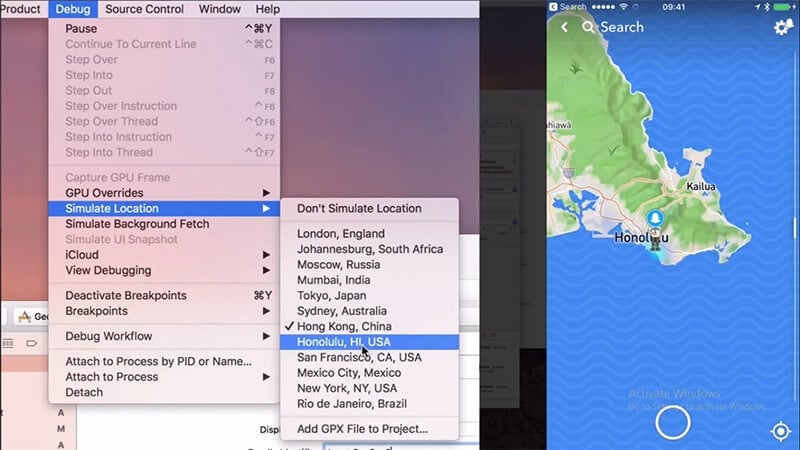
솔루션 4: 시스템을 탈옥하여 가짜 iOS GPS
iPhone 및 Android 휴대폰에서 위치를 스푸핑하는 다음 방법은 장치를 탈옥하는 것입니다. 장치를 탈옥하면 장치의 기본 설정 대부분을 변경할 수 있습니다. 그러나 이 방법은 사용 중인 iOS 또는 Android 버전에 따라 다르기 때문에 어려움을 겪을 수 있습니다. ‘어디서나!’를 소개합니다. 이 목적을 위한 앱이며 iOS 15에서 잘 작동할 수 있습니다. 다음은 이에 대한 안내입니다. iOS 시스템을 예로 들어 보겠습니다.
- ‘The Anywhere!’를 다운로드하세요. 휴대폰에서 Cydia 앱을 위조하는 위치.
- 홈 화면에서 앱을 설치하고 실행합니다.
- 위조하려는 위치로 이동합니다.
- 그것을 탭하면 주소에 빨간 핀이 나타납니다.
- 다음으로 오는 화면에서 파란색 탭을 누릅니다.
- 이제 iOS에서 GPS 위치를 위조하려는 앱을 선택할 수 있습니다.
- 지금 선택한 앱을 열면 앱에서 새 위치를 볼 수 있습니다.
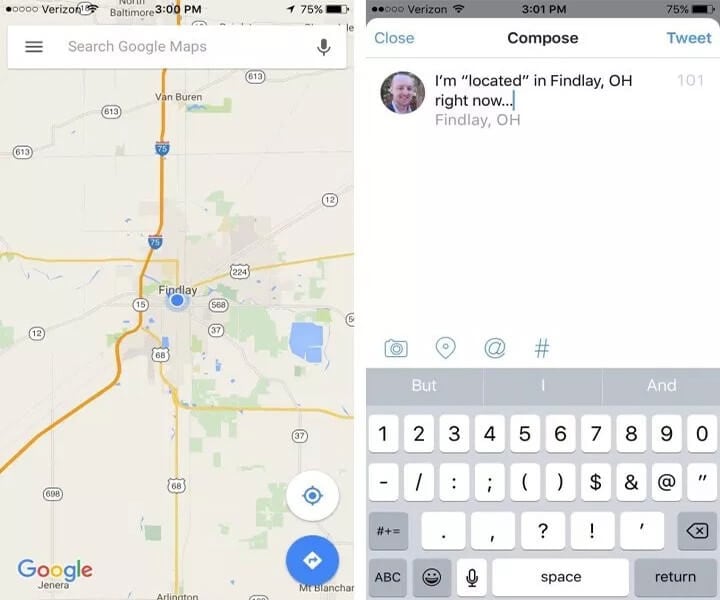
최종 단어
유용한 iOS 위치 스푸퍼에 익숙해졌습니다. 우리가 당신을 도울 수 있고 당신이 그 과정을 잘 배울 수 있기를 바랍니다. 앞으로 도움이 더 필요하면 아래에 의견을 남겨주시면 더 흥미로운 주제로 업데이트해 드리겠습니다. 읽어주셔서 감사합니다. 계속 지켜봐 주세요.
마지막 기사